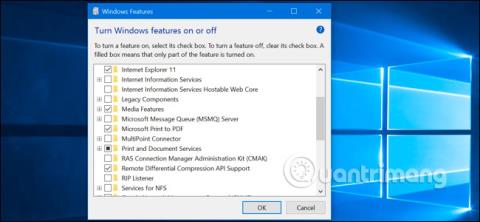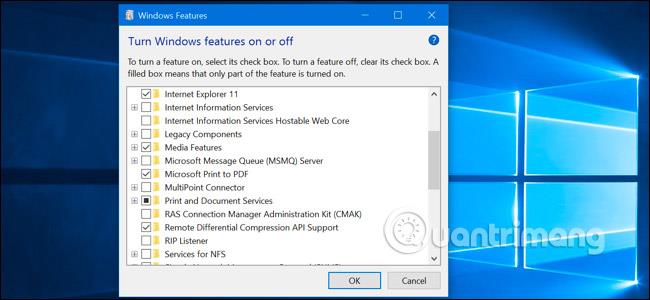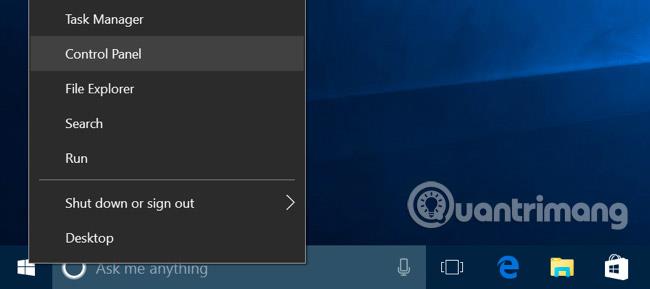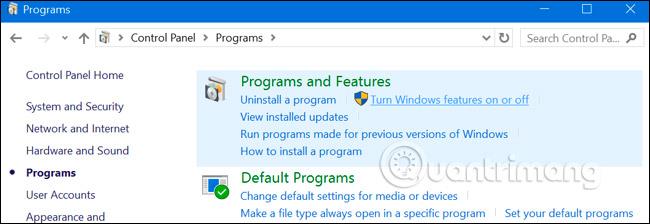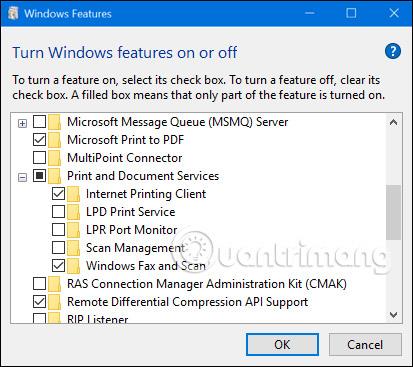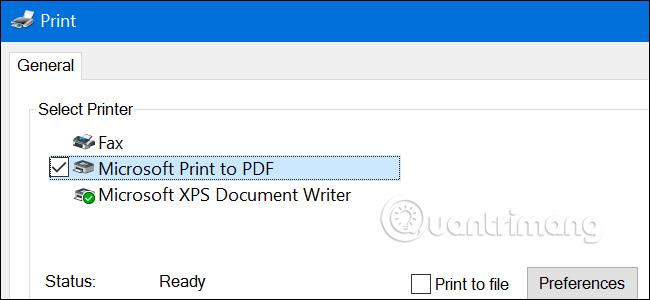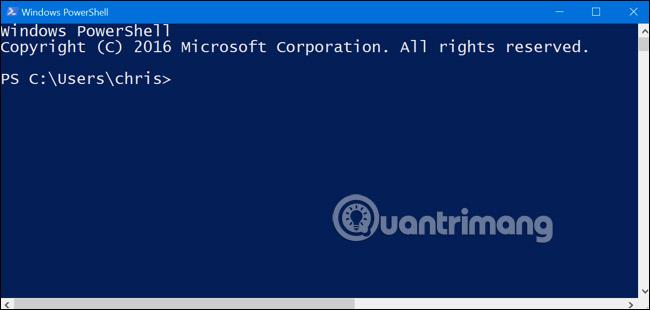Windows 10 est livré avec un certain nombre de fonctionnalités facultatives que vous pouvez activer ou désactiver via la boîte de dialogue Fonctionnalités Windows . Beaucoup de ces fonctionnalités sont destinées aux réseaux et serveurs d’entreprise, tandis que d’autres sont utiles à tout le monde. L'article ci-dessous expliquera chaque fonctionnalité en détail ainsi que comment activer ou désactiver les fonctionnalités facultatives dans Windows 10 .
Toutes ces fonctionnalités de Windows 10 occupent de l'espace sur votre disque dur, que vous les activiez ou non. Mais vous ne devez pas activer toutes les fonctionnalités, car cela peut entraîner des problèmes de sécurité et un ralentissement des performances du système. Activez uniquement les fonctionnalités dont vous avez besoin et que vous utiliserez réellement.
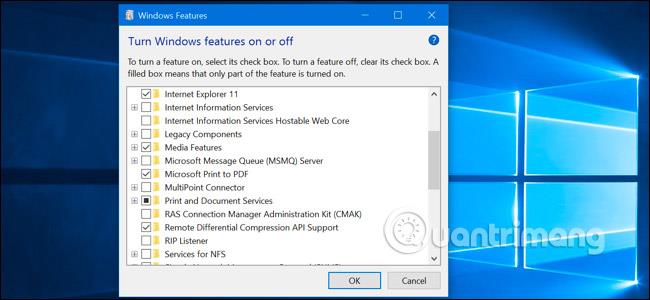
Comment afficher les fonctionnalités Windows facultatives et comment les activer/désactiver
Windows 10 ne permet pas de gérer ces fonctionnalités à partir de la nouvelle application Paramètres . Vous devrez utiliser l' ancienne boîte de dialogue Fonctionnalités Windows , disponible dans le Panneau de configuration , pour gérer les fonctionnalités.
À partir de cette boîte de dialogue Fonctionnalités Windows , vous pouvez activer des fonctionnalités telles que le moteur de virtualisation Hyper-V de Microsoft, le serveur Web Internet Information Services (IIS) et autres, ainsi que le sous-système Windows pour Linux. Vous pouvez également supprimer l'accès à certaines fonctionnalités par défaut. Par exemple, vous pouvez désactiver Internet Explorer pour masquer l'ancien navigateur Web de Windows 10. Les fonctionnalités qui seront disponibles ici dépendent de la version de Windows 10 que vous utilisez.
Pour lancer le Panneau de configuration , cliquez avec le bouton droit sur le bouton Démarrer ou appuyez sur Windows + X sur votre clavier, puis sélectionnez « Panneau de configuration » dans le menu.
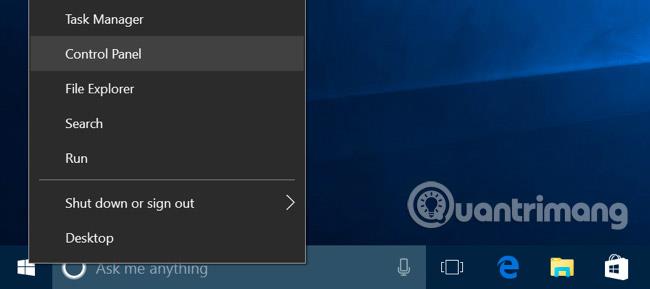
Cliquez sur « Programmes » dans la liste, puis sélectionnez « Activer ou désactiver des fonctionnalités Windows » dans la section Programmes et fonctionnalités .
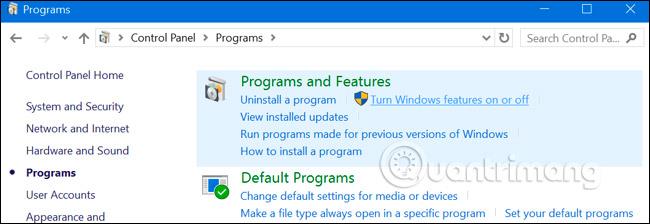
Vous pouvez également lancer rapidement cette fenêtre avec une seule commande. Pour ce faire, ouvrez le menu Démarrer , tapez « fonctionnalités facultatives » et appuyez sur Entrée . Vous pouvez également appuyer sur la touche Windows + R pour ouvrir la boîte de dialogue Exécuter , tapez « fonctionnalités facultatives » et appuyez sur Entrée .
Une liste des fonctionnalités Windows disponibles apparaît. Si une fonctionnalité est cochée à côté d’elle, elle est activée. S'il n'y a pas de coche, cette fonctionnalité sera désactivée.
Si vous voyez un carré dans une case, cette fonctionnalité contient plusieurs sous-fonctionnalités et seules certaines sous-fonctionnalités sont activées. Vous pouvez développer la fonctionnalité principale pour voir si ses fonctionnalités secondaires sont activées.
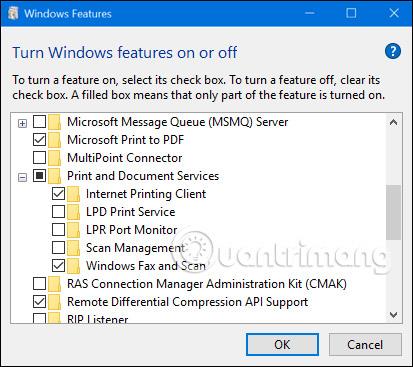
Cliquez sur « OK » et Windows appliquera toutes les modifications que vous avez apportées. Selon les fonctionnalités que vous avez activées ou désactivées, Windows peut vous demander de redémarrer votre ordinateur pour que les modifications prennent effet.
Vous pouvez le faire complètement hors ligne et sans connexion Internet. Les fonctionnalités sont stockées sur votre ordinateur et ne sont pas téléchargées lorsque vous les activez.
Quelles sont les fonctionnalités facultatives sur Windows 10 ?
Alors, quelles fonctionnalités devriez-vous activer ou désactiver ? Ce qui suit est une collection de certaines des fonctionnalités disponibles sur Windows 10 Professionnel, avec de nombreuses fonctionnalités intéressantes, telles que le serveur de virtualisation Hyper-V nécessitant Windows 10 Professionnel. Si vous utilisez Windows 10 Home, vous ne disposerez que de certaines fonctionnalités. Si vous utilisez Windows 10 Entreprise ou Éducation, vous disposerez d'encore plus de fonctionnalités disponibles. Ce ne sont là que les fonctionnalités les plus courantes que vous pouvez voir.
- .NET Framework 3.5 (inclut .NET 2.0 et 3.0) : vous aurez besoin de cette installation pour exécuter des applications écrites pour ces versions de .NET. Windows les installera automatiquement si l'application les demande.
- .NET Framework 4.6 Advanced Services : Ces fonctionnalités sont également automatiquement installées si nécessaire. Ils ne sont nécessaires que pour exécuter les applications qui en ont besoin.
- Services Active Directory Lightweight Directory : Fournit un serveur LDAP (Lightweight Directory Access Protocol). Il fonctionne comme un service Windows et fournit un répertoire pour authentifier les utilisateurs sur le réseau. C'est une alternative compacte à un serveur Active Directory et ne sera utile que pour certains réseaux d'entreprise.
- Lanceur de shell intégré : cette fonctionnalité est requise si vous souhaitez remplacer le shell Windows 10 Explorer.exe par un shell personnalisé. La documentation Microsoft recommande d'utiliser cette fonctionnalité pour configurer les applications Windows de bureau traditionnelles en mode kiosque.
- Hyper-V : Il s'agit de l'outil de virtualisation de Microsoft. Il comprend la plate-forme et les services sous-jacents ainsi qu'un outil de gestion graphique Hyper-V pour créer, gérer et utiliser des machines virtuelles.
- Internet Explorer 11 : Si vous n'avez pas besoin de l'ancien navigateur Web de Microsoft, vous pouvez désactiver complètement l'accès à Internet Explorer.
- Services d'information Internet : cela fournit les serveurs Web IIS et FTP de Microsoft ainsi que des outils pour gérer les serveurs.
- Internet Information Services Hostable Web Core : cela permet aux applications d'héberger un serveur Web à l'aide d'IIS au sein de leur propre processus. Vous n'avez besoin de ce paramètre que si vous devez exécuter une application qui le nécessite.
- Mode utilisateur isolé : Il s'agit d'une nouvelle fonctionnalité de Windows 10. Cela permet aux applications de s'exécuter dans un espace séparé et sécurisé, si elles sont programmées pour le faire.
- Composants hérités (DIrectPlay) : DirectPlay fait partie de DirectX et est utilisé par certains jeux pour la mise en réseau et le multijoueur. Windows 10 l'installera automatiquement lorsque vous installerez un ancien jeu nécessitant DIrectPlay.
- Fonctionnalités multimédia (Windows Media Player) : Vous pouvez désactiver l'accès à Windows Media Player à partir d'ici, si vous ne l'utilisez pas.
- Serveur Microsoft Message Queue (MSMO) : ce service existant améliore les communications sur les réseaux non sécurisés, en mettant les messages en file d'attente au lieu de les envoyer immédiatement. Ceci n’est utile que si vous disposez d’une application métier qui nécessite et utilise spécifiquement cette fonctionnalité.
- Microsoft Print to PDF : L'outil d'impression PDF inclus avec Windows 10 peut être désactivé ici, si vous le souhaitez (mais il est important de noter qu'il est très utile).
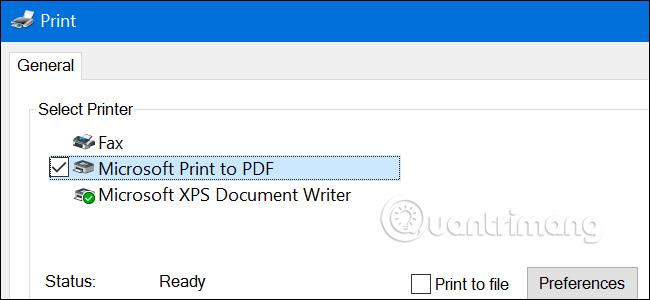
- Connecteur MultiPoint : Cela permet à votre ordinateur d'être surveillé et géré par l'application MultiPoint Manager et Dashboard. Ce n'est utile que sur les réseaux d'entreprise, et seulement si ces réseaux utilisent ces outils de gestion.
- Services d'impression et de documents : les fonctionnalités du client d'impression Internet et de télécopie et numérisation Windows sont activées par défaut. Ces fonctionnalités permettent l'impression et la numérisation via un réseau ou un télécopieur. Vous pouvez également ajouter la prise en charge des protocoles d'impression réseau LPD et LPR. Bien qu’il s’agisse de protocoles plus anciens et moins populaires. Vous ne devez les utiliser que si vous devez vous connecter à un réseau d'imprimantes qui les nécessite. La fonction de gestion des numérisations consiste ici à gérer et à surveiller les scanners connectés au réseau.
- Kit d'administration du gestionnaire de connexions RAS (CMAK) : cet outil vous permet de créer des configurations d'accès à distance personnalisées pour les VPN. À moins que vous sachiez que vous en avez vraiment besoin pour gérer un réseau, ce n'est pas très utile.
- Prise en charge de l'API de compression différentielle à distance : cela fournit un algorithme rapide pour comparer les fichiers synchronisés. Comme beaucoup d’autres fonctionnalités, elle n’est utile que si une application spécifique l’exige.
- RIP Listener : Ce service écoute les messages Routing Information Protocol envoyés par les routeurs. Cela n'est utile que si vous disposez d'un routeur prenant en charge le protocole RIPv1. Cela peut être utile sur un réseau d'entreprise, mais ne le sera pas sur un réseau domestique.
- Simple Network Management Protocol (SNMP) : Il s'agit d'un ancien protocole de gestion des routeurs, commutateurs et autres périphériques réseau. Cela n'est utile que si vous travaillez dans un environnement qui utilise cet ancien protocole.
- Services TCPIP simples (c'est-à-dire écho, jour, etc.) : cela inclut un certain nombre de services réseau facultatifs. Le service « écho » peut être utile pour résoudre des problèmes sur certains réseaux d'entreprise. Sinon, ce service ne sera pas très utile.
- Prise en charge du partage de fichiers SMB 1.0/CIFS : cela permet le partage de fichiers et d'imprimantes avec les anciennes versions de Windows, de Windows NT 4.0 à Windows XP et Windows Server 2003 R2 . Les systèmes d'exploitation Linux et Mac peuvent également utiliser l'ancien protocole SMB pour partager des fichiers et des imprimantes.
- Client Telnet : Ceci fournit une commande telnet, vous permettant de vous connecter à distance à une interface de ligne de commande sur des ordinateurs et des appareils exécutant un serveur telnet. Telnet est assez ancien et peu sécurisé. Vous ne devriez vraiment pas utiliser Telnet sur le réseau pour le moment, mais cela peut être utile lors de la connexion à un ancien appareil.
- Client TFTP : Ceci fournit une commande tftp qui vous permet de transférer des fichiers vers des ordinateurs et des appareils, à l'aide du Trivial File Transfer Protocol. TFTP est également ancien et peu sécurisé, vous ne devriez donc vraiment pas l'utiliser. Mais vous devrez peut-être l'utiliser avec certains appareils plus anciens.
- Windows Identity Foundation 3.5 : les anciennes applications .NET peuvent toujours l'exiger, mais .NET 4 inclut un nouveau cadre d'identité. Vous n'aurez besoin de l'installer que si vous devez exécuter une application .NET héritée et exiger son installation.
- Windows PowerShell 2.0 : PowerShell est un environnement d'invite de commande et de ligne de commande plus avancé . Il est activé par défaut, mais vous pouvez désactiver PowerShell si vous le souhaitez.
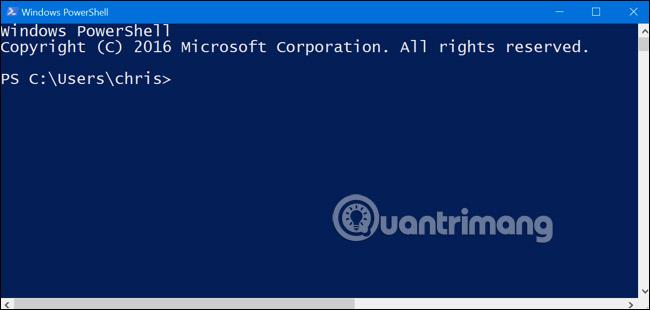
- Service d'activation des processus Windows : ceci est lié au serveur Web des services Internet (Internet Information Services). Vous n'en aurez besoin que si vous exécutez une application serveur qui le nécessite.
- Sous-système Windows pour Linux : Dans la mise à jour anniversaire de Windows 10, ce service vous permet d'utiliser le shell Ubuntu Bash et d'exécuter des applications Linux sur Windows 10 .
- Windows TIFF iFilter : Cette fonctionnalité permet au service d'indexation Windows d'analyser les fichiers .TIFF et d'effectuer une reconnaissance optique de caractères (OCR). Il est désactivé par défaut car il s'agit d'un processus gourmand en CPU. Cependant, si vous utilisez beaucoup de fichiers TIFF, par exemple si vous numérisez régulièrement des documents papier au format TIFF, cela peut s'avérer une fonctionnalité utile qui vous permet de rechercher plus facilement des documents numérisés.
- Work Folders Client : Cet outil vous permet de synchroniser les dossiers d'un réseau d'entreprise avec votre ordinateur.
- Services XPS : Cela permet l'impression de documents XPS. Microsoft a créé ce format de document avec Windows Vista et il a échoué. Vous devez donc plutôt l'imprimer au format PDF. Désactivez cette fonctionnalité et l'imprimante XPS disparaîtra de votre liste d'imprimantes installées (vous pouvez également simplement cliquer avec le bouton droit sur l'imprimante XPS dans la fenêtre Périphériques et imprimantes et sélectionner « Supprimer le périphérique »).
- XPS Viewer : Cette application vous permet de visualiser des documents XPS.
La plupart des utilisateurs de Windows n'auront jamais besoin d'accéder à cette fenêtre ni de gérer activement les fonctionnalités facultatives ci-dessus. Windows 10 installera automatiquement les fonctionnalités demandées par le programme, si nécessaire. Cependant, pour certaines fonctionnalités, il est plus pratique de savoir où elles peuvent être activées ou désactivées. Si vous souhaitez savoir quelles fonctionnalités vous possédez ou non, visitez cette section pour vérifier.
Bonne chance!
En savoir plus :